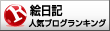CLIPSTUDIO(クリスタ)は、マンガやイラストを描くための機能が全て揃っている人気のお絵描きソフトです。
・マンガで使うトーンが豊富
・ペンの種類が沢山ある
・デッサン用3Dモデルが使える
・写真からマンガ背景が作れる
・アニメーションが作れる
・Photoshopと比べてどう?
・デジタルイラストに挑戦したい!
・デジタルマンガに挑戦したい!
なので、できる範囲で試した事になります。
ツールや画面など
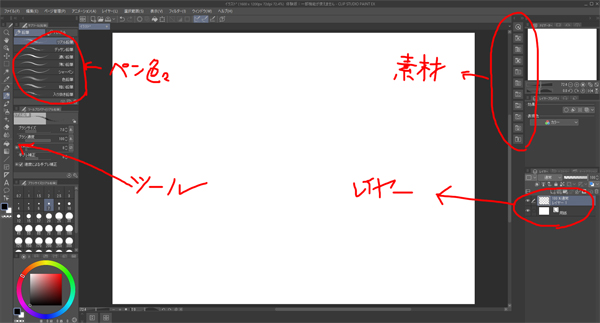
画面はこんな感じでした。
PhotoshopやSAIと似た感じですね。
※SAIも絵師さんの間で有名なソフトで、使っている方が多いです→https://www.systemax.jp/ja/sai/
SAIより画面上に情報(ツール)が多いので、デジタルイラスト初心者さんは混乱しそうな感じです(^^;)
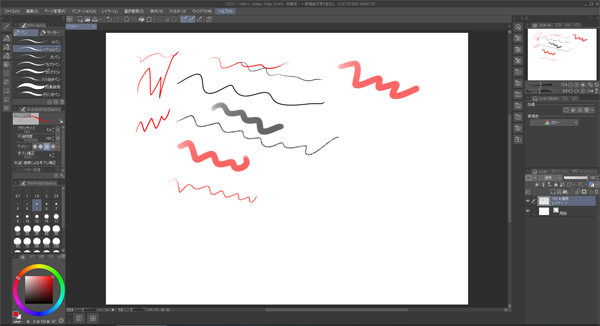
色んなペンを使ってみました。
マーカーっぽいペンや鉛筆風のペン、Gペンなど色んな種類のペンが使えます。
クリスタは、ブラシとペンは分かれているようですね。
クリスタで写真をマンガ背景にしてみた
※「レイヤーのTL変換」はPROでは表示されなかったので、EXのみの機能のようです。
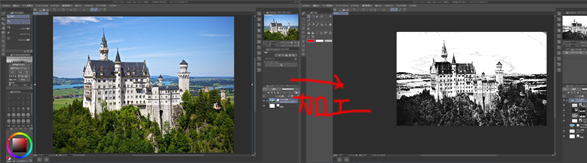
マンガ用トーンは制限がかかっていて貼れませんでした(^^;)
クリスタの素材を見てみた
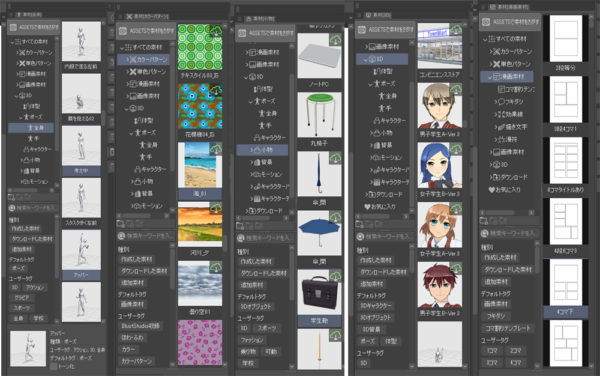
・3Dモデルのポーズ
・模様、背景
・小物
・キャラクター
・マンガ用の枠
これは便利そう。
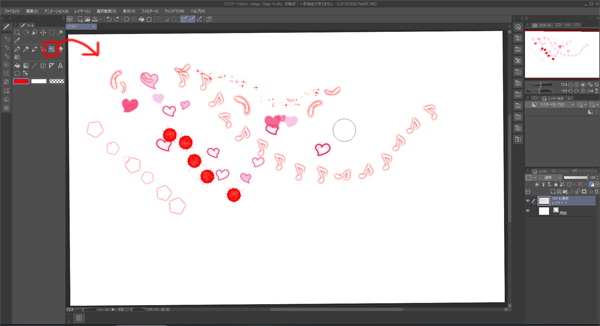
・羽根
・ハート
・血痕
・キラキラ
クリスタでお絵描きしてみた

・Bキーはブラシ?
・ペンのサイドボタン押しても、ペンの太さ変えれない?
・色変える時はパレット上でダブルクリック?
Photoshopとクリスタ比較
Photoshopは画像編集ソフトなので、クリスタのようなイラストを描くソフトとは違いますが、個人的に良かった点・悪かった点を書かせてもらいます。
お試し版のみの使用ですが、慣れればメリットの方が多いと思いました。
良かった点
・Photoshopより値段が安い
・デッサン用の資料がすぐ手に入る
・初心者でもマンガが描きやすい
・フィルターも十分
Photoshopより値段が安い
イラストやマンガ作成用に使う場合、Photoshopの値段から考えると、クリスタはコスパ良し・機能良しです。
2020年時点のPhotoshopは買い切りができません、月額で980円(最安値の場合)。CLIPSTUDIOは買い切り可能でPROは5000円、EXは23000円。
※廉価版であるPhotoshopエレメンツは買い切り可能。クリスタは月額契約もできます。
Photoshop(月額980円)を2年使った場合の料金が23520円なので、2年以上使う前提ならクリスタEXの買い切りがお得です。
PRO(買い切り)に至っては、6か月以上使ったら元が取れます。
デッサン用の資料がすぐ手に入る
プロのイラストレーターやマンガ家ではない素人は、資料をもとに作品を作っていきます。(ただし複雑なものを描く時は、プロでも資料を使う)
資料探しや写真の用意は結構時間がかかります。
描きたいアングルの資料が見当たらなかったり、2人以上のモデルが必要だったりと探すのが大変です。
そんな時にデッサン用の資料がすぐ手に入れば、作品作りの時間を大幅に短縮できます。
初心者でもマンガを描きやすい
前の方でも書きましたが、
マンガのコマ割りテンプレート・トーン&デコレーションの種類・3D素材からマンガ背景を作るなどマンガ作成に便利な機能が豊富です。
初心者はコマ割りの方法もわかりませんし、背景を手書きするのも敷居が高い。
そんな時にコマ割りのテンプレートや写真からの背景作成が使えれば、心折れずに続けられます。
フィルターも十分
Photoshopより種類は少ないですが、加工でよく使う「ぼかし」や「モザイク」なども入っています。
個人的には種類が多すぎると混乱するので、フィルターは少ない方が良いと思っています。
(Photoshopでも使った事がないフィルターも多い)
悪かった点
・ショートカットキーの違い
Photoshopと勝手が違いすぎて混乱
ショートカットキーの違い
SAIと似たような感じでしょ?
‥と勝手に思っていたので、予想以上に苦戦しました(^^;)
前述しましたが、ショートカットキーが違うのでイラストを描く時に普段の倍以上の時間がかかりました。
自分仕様にカスタマイズできれば、この問題は解決できると思いますが‥(^^;)
これちょっと欲しい・・(゚∀゚)
まとめ
これからデジタルイラスト・マンガを始める方は、CLIPSTUDIOがオススメです。
制限がかかっていて試せませんでしたが、アニメーションも面白そうです(^^)
私も本格的にマンガを描くことになったら、CLIPSTUDIOに移行しようと思っています。
もしくはパソコンの買い替えでPhotoshopが使えなくなったら。
(現在は古いバージョンの買い切りPhotoshopを使っています)